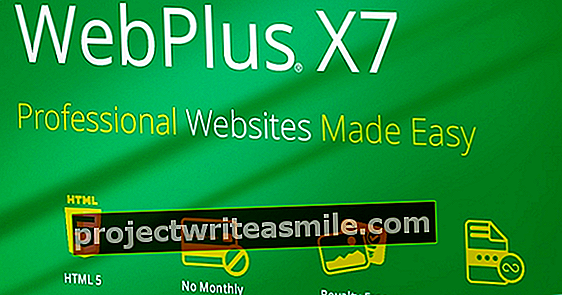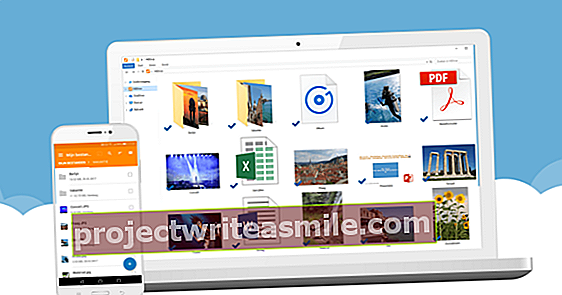Windows 10: ssä on myös Dark Mode, joka kuulostaa epävakaalta, mutta ei ole. Se on yötila, joka tekee valkoisista alueista tummia, joten se on hiljaisempi silmillesi. Varsinkin kun istut tietokoneen ääressä illalla, se on niin mukavaa. Selitämme miten se toimii.
Mac-omistajat rynnäkivät Dark Mode -toiminnon lisäämisestä MacOS Mojaveen viime vuoden puolivälissä. Ymmärrämme, että loppujen lopuksi se on paljon hiljaisempi silmillesi ja toimii hyvin, jos kirkas valo häiritsee sinua hieman tummemmissa ympäristöissä. On hienoa, että tämä toiminto on nyt läsnä myös MacOS: ssa, mutta missä Microsoft käytetään usein syytettynä ideoiden lainaamisesta Applelta, tällä kertaa Windows 10: llä oli tämä ominaisuus kauan ennen kuin Apple otti sen käyttöön Mac-käyttöjärjestelmässään. Tumma tila Windows 10: ssä otettiin käyttöön Windows 10 Anniversary Update -sovelluksella vuonna 2016, ja tärkein ero on, että ikkunat ovat oletusarvoisesti mustia valkoisten sijaan. Se kuulostaa oudolta ja epämukavalta, ja onkin, mutta säästämme itsellemme vaivaa vakuuttamaan teille, että se todella toimii hyvin. Se on kokemuksen kysymys, ja onneksi tämä tila on erittäin helppo kytkeä päälle ja pois päältä.
Ota tumma tila käyttöön
Ota tumma tila käyttöön Windows 10: ssä napsauttamalla Käynnistä ja sitten Asetukset (tai painamalla Windows-näppäintä yhdessä I-kirjaimen kanssa). Napsauta sitten Henkilökohtaiset asetukset ja sitten Värit. Kun vierität kokonaan alas, näet vaihtoehdon Valitse vakiosovellustila alla olevilla vaihtoehdoilla Vaalea ja Tumma. Kun napsautat Tumma-painiketta, huomaat, että ikkunat säädetään välittömästi (oikean kokemuksen saamiseksi suosittelemme, että teet tämän todella heikossa valaistuksessa). Pieni sivuhuomautus: käytännön syistä tumma tila ei vaikuta Resurssienhallintaan ja selainikkunoihin.